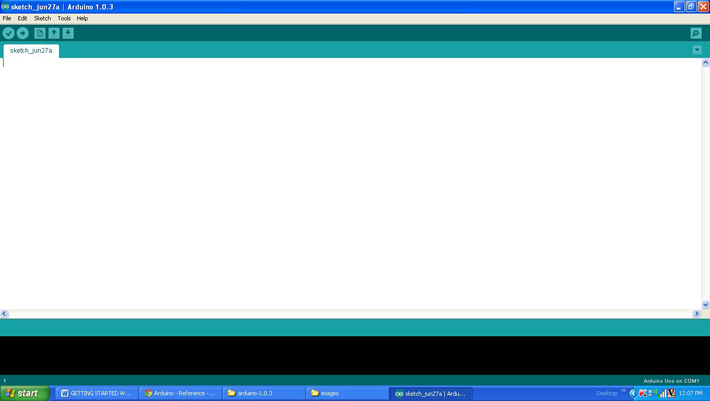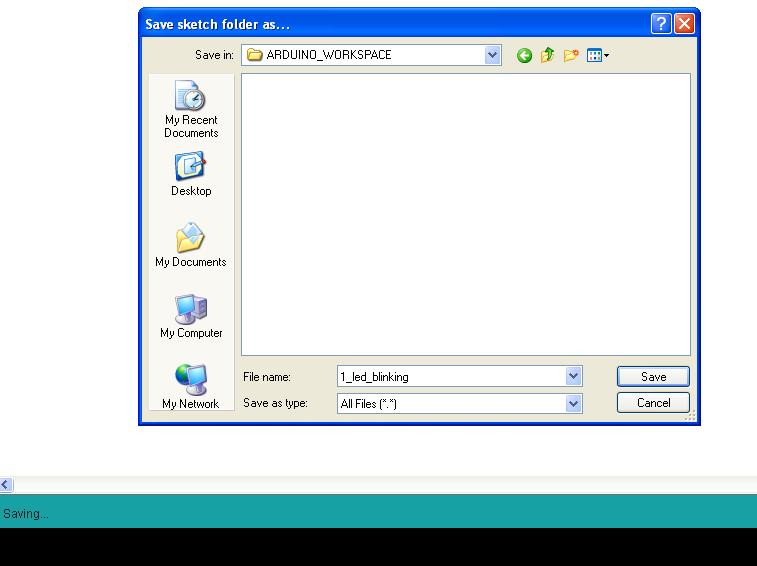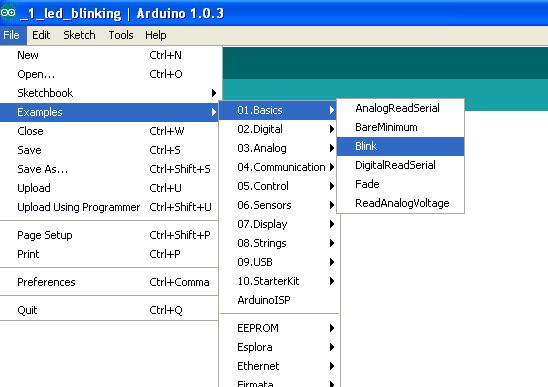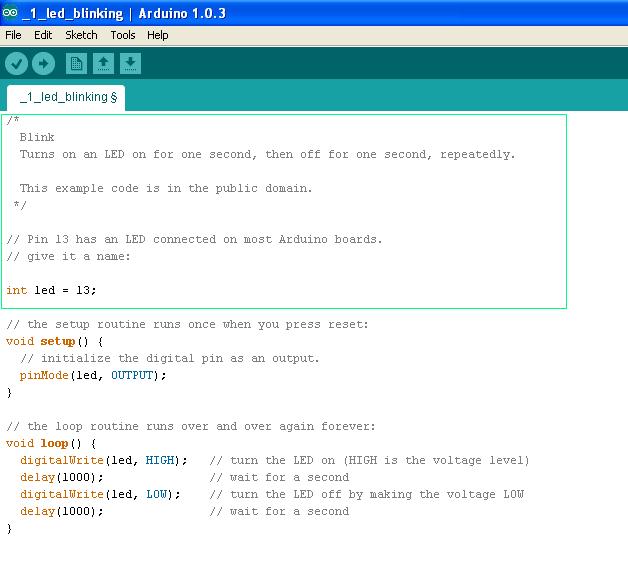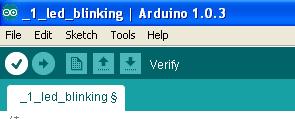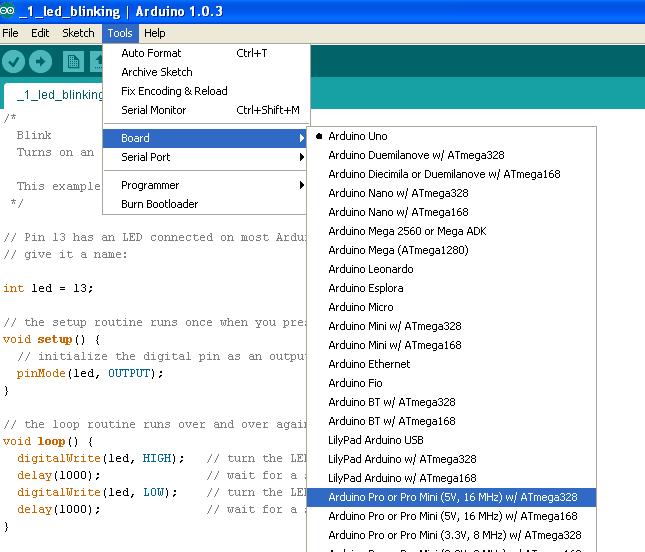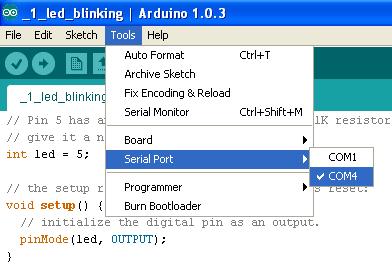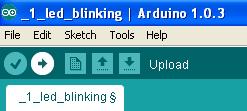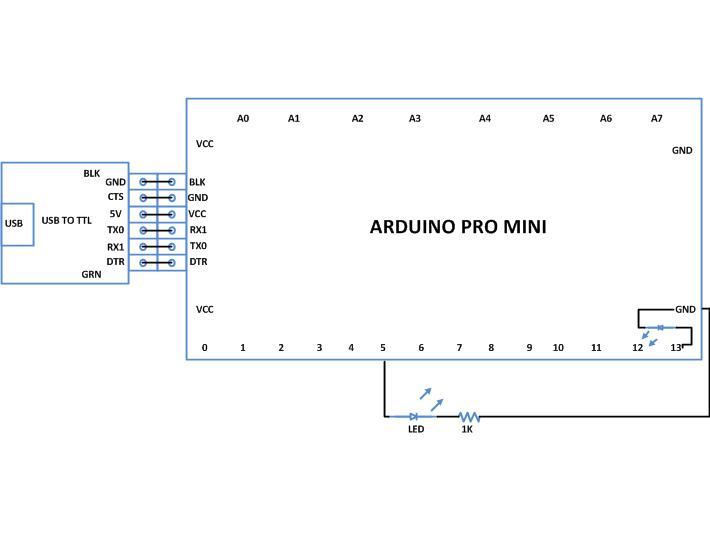Cualquier placa basada en un microcontrolador AVR que siga el esquema estándar de Arduino y esté actualizada con el gestor de arranque Arduino puede denominarse placa Arduino . Arduino se conoce como hardware de código abierto ya que el esquema estándar está abierto a todos y cualquiera puede crear su propia versión de la placa Arduino siguiendo el esquema estándar. Todas las placas Arduino deben ser compatibles con Arduino IDE, que se puede utilizar para programar placas Arduino. El IDE de Arduino también es de código abierto y cualquiera puede contribuir con sus bibliotecas al Arduino. No existe otra herramienta disponible que ayude a crear prototipos fácilmente como Arduino. La placa Arduino tiene todos los circuitos necesarios para que funcione el microcontrolador AVR integrado. La salida o las entradas se pueden tomar de las placas o suministrar a la placa mediante conectores convenientes. Las entradas y salidas digitales y analógicas están disponibles en todas las placas Arduino. Las placas Arduino también pueden comunicarse con otros dispositivos mediante puertos de comunicación estándar como USART, IIC y USB, etc. Lo más impresionante es que la mayoría de las placas Arduino son compatibles con placas de pruebas, lo que hace felices tanto a los aficionados como a los desarrolladores.
Cuando se trata de programar la placa Arduino, cualquiera que tenga conocimientos básicos de programación en C puede comenzar a utilizar rápidamente el IDE de Arduino. Es muy sencillo de entender y tiene funciones integradas para casi cualquier tarea sencilla o compleja. Hay muchas bibliotecas disponibles que se pueden utilizar para interconectar la placa Arduino con cualquier otro dispositivo . Es difícil encontrar un módulo de hardware cuyo código de interfaz no esté presente en Arduino. Además, hay muchos ejemplos que pueden ayudar a alguien a acostumbrarse a Arduino en muy poco tiempo.
Este artículo analiza los pasos necesarios para comenzar con Arduino y explica cómo codificar un código LED parpadeante simple .
Lo primero que debemos hacer es seleccionar la placa Arduino que cumpla con los requisitos. Visite el sitio web de Arduino donde podrá obtener todos los detalles sobre las placas y el software Arduino. Se recomienda que los principiantes utilicen la placa Arduino Duemilanove o la placa Arduino One . Aquellos que están acostumbrados a lidiar con hardware, soldadura, etc. Puedes elegir la placa Arduino Pro-Mini . Los detalles completos de las placas Arduino disponibles se pueden encontrar en el propio sitio web de Arduino . Este artículo y los siguientes están explicados en base a la placa Arduino Pro-Mini y el IDE versión 1.0.3 para Windows. La ventaja de esta tabla es que viene en un tamaño muy pequeño; Los conectores Burg Stick compatibles con la placa de pruebas se pueden soldar según nuestros requisitos. Es muy compatible con la placa de pruebas y ocupa mucho menos espacio que una placa de pruebas típica.

Fig. 2: Placa típica Arduino Pro-Mini
La única dificultad es que se necesita otra placa para cargar el programa a través del puerto USB. La placa convertidora de USB a TTL compatible se puede obtener en el comercio minorista más cercano o comprándola en línea. Las dos placas son tan económicas que juntas cuestan menos que otras placas Arduino básicas.
3: Placa convertidora externa de USB a TTL para programación Arduino y comunicación en serie
La última versión del IDE de Arduino se puede descargar desde el sitio web de Arduino, disponible para Windows, Linux, Mac, etc. Simplemente copie la carpeta completa a una ubicación preferida en su PC, abra la carpeta, haga clic en el ícono de Arduino y listo, no es necesario realizar ninguna instalación.
Figura 4: Descargue el IDE de Arduino desde el sitio web de Arduino
El lenguaje de programación está basado en C y cualquiera que tenga una idea básica puede empezar a utilizarlo rápidamente. Además, hay una página separada que analiza los detalles de programación donde se pueden consultar todos los detalles del lenguaje de programación Arduino.
Si todo se hizo correctamente, el IDE de Arduino se abre y se parece a la siguiente imagen en Windows;
Fig. 5: Ventana del software Arduino IDE
El primer paso es guardar el proyecto en una carpeta seleccionada para contener todos los proyectos y experimentos de Arduino. Haga clic en archivo -> guardar como, seleccione la carpeta deseada y proporcione el nombre del archivo. Para todos los experimentos con Arduino se recomienda crear una carpeta llamada “ARDUINO WORKSPACE” y guardar este proyecto específico como “_1_led_blinking”. Los nombres de los bocetos solo pueden constar de caracteres ASCII y números (pero no pueden comenzar con un número). También deben tener menos de 64 caracteres. El boceto de Arduino se guarda en formato de archivo '.pde'.
Figura 6: Guardar el nombre del archivo en Arduino
Ahora vaya a los ejemplos y busque el código de parpadeo del LED básico como se muestra en la siguiente imagen;
Fig. 7: Código LED parpadeando en el menú Archivo
Ahora se abre una ventana separada con el código que no debe ser editado por el usuario, ya que es código funcional y debe conservarse como tal para futuras referencias. Seleccione todo y copie y pegue todo el código en la ventana _1_led_blinking y cierre la nueva ventana con el 'código parpadeante' de forma segura.
Todos los códigos Arduino tienen una pequeña descripción sobre él y las conexiones de hardware al comienzo del archivo de código, como se marca dentro del cuadro verde en la siguiente imagen.
Fig. 9: Descripción del código y conexiones de hardware
Hay un LED incorporado conectado al pin digital número 13 en la placa Arduino pro-mini y este código específico se usa para hacer parpadear este LED con un retraso.
Un código Arduino tiene dos funciones básicas, a saber, "configuración" y "bucle". La configuración es la función donde se realizan todas las configuraciones iniciales, como definir el pin como entrada/salida, inicializar la comunicación serie con velocidad en baudios, etc. El bucle es en realidad un bucle infinito dentro del cual se debe escribir el resto del código. Las funciones definidas por el usuario, si las hay, se deben escribir por separado fuera de la configuración y del bucle y se pueden llamar desde dentro de ambos.
La función pinMode es una función incorporada que se utiliza para definir un pin específico como entrada o salida. El primer parámetro es el número de pin y el segundo parámetro sugiere si el pin debe ser entrada o salida.
Por ejemplo, para hacer que el pin número 5 sea salida
pinMode (5, SALIDA);
Para hacer el pin número 6 como entrada
pinMode(6, ENTRADA);
En este ejemplo específico, el pin13 ya está definido como LED usando la instrucción
LED interno = 13
y luego vino la siguiente declaración
pinMode(led, SALIDA);
que puede hacer que el pin 13 de la placa Arduino sea salida.
digitalWrite es otra función que se puede usar para escribir un valor digital (0 lógico o lógico alto) en un determinado pin que ya se ha emitido usando la función pinMode.
Por ejemplo, para hacer que el pin número 5 sea lógico alto
escritura digital (5, ALTA);
Y dejar el mismo pin lógico bajo
escritura digital(5, ABAJO);
La función de retraso es una función muy útil para casi todos los proyectos y puede generar un retraso de milisegundos entre pasos de código.
Por ejemplo, para generar un retraso de 5 segundos,
retraso(5000);
Una vez terminada la codificación, es hora de verificar el código y Arduino es tan fácil de usar que la gente no cometerá muchos errores. Hay un botón de verificación de código en la esquina superior izquierda del IDE como se muestra a continuación;
10: Botón de verificación de código -Ventana IDE superior izquierda de Arduino-
Una vez realizada la verificación, el código está listo para cargarse en el tablero. Conecte la tarjeta al puerto USB de la PC e instale el controlador que viene con la tarjeta. Después de instalar el controlador, regrese al IDE de Arduino y seleccione la placa de la lista usando herramientas>placas>arduino pro mini
Fig. 11: Seleccionando Arduino Pro Mini en la ventana IDE
Luego de seleccionar la tarjeta, también debes seleccionar el puerto COM al que está conectada la tarjeta, como se muestra en la siguiente imagen;
Fig. 12: Puerto COM4 de herramientas
Ahora intente cargar el código en el tablero haciendo clic en el botón cargar como se muestra en la imagen a continuación;
Fig. 13: Código de carga
Ahora puedes intentar cambiar el retraso o conectar un LED externo a otro pin y todo eso básico. No se requiere una fuente de alimentación independiente ya que la placa Arduino Pro-Mini funciona con alimentación USB.
Consulte el código y el circuito para hacer parpadear un LED externo conectado al pin número 5 de la placa Arduino.
Código fuente del proyecto
###
// El pin 5 tiene un LED conectado a través de una resistencia de 1K.
// Dale un nombre:
LED int = 5;
// la rutina de configuración se ejecuta una vez cuando presionas restablecer:
configuración nula {
// inicializa el pin digital como salida.
pinMode(led, SALIDA);
}
// la rutina del bucle se ejecuta una y otra vez para siempre:
bucle vacío {
escritura digital (led, ALTA); // enciende el LED (ALTO es el nivel de voltaje)
retraso(1000); // Espera un segundo
escritura digital (led, BAJO); // apaga el LED haciendo que el voltaje sea BAJO
retraso(1000); // Espera un segundo
}
###
Diagramas de circuito
| Diagrama de circuito-Introducción-Arduino |
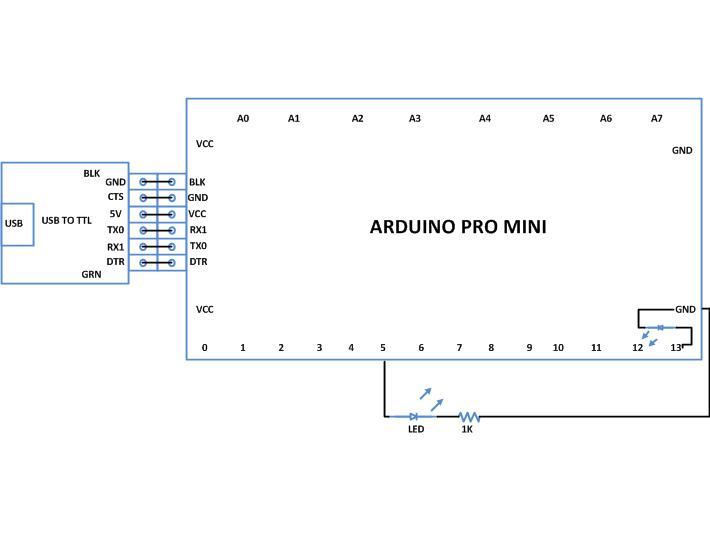 |
Componentes del proyecto
- Arduino ProMini
- CONDUJO
- Resistor
Vídeo del proyecto